如何在ppt中设置自定义绘制动画
1、首先我们在电脑桌面找到我们的PowerPoint,而本次我们使用的版本是window自带的07版本,点击进入。

1、我们在打开的PPT中空白的版面插入一张图片,随便插入即可。我们选择插入,插入图片就行。如图所示


1、插入图片以后我们点击图片给图片选一个合适的边框,然后将图片拖拽到最下角,方便演示。实际操作的时候以版面好看为主。
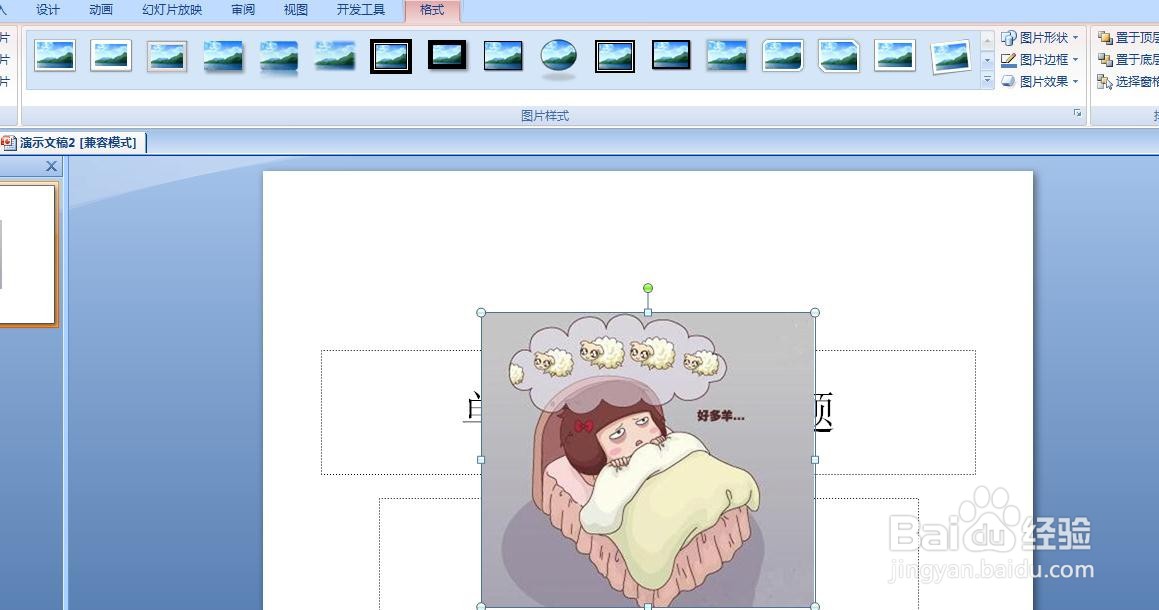
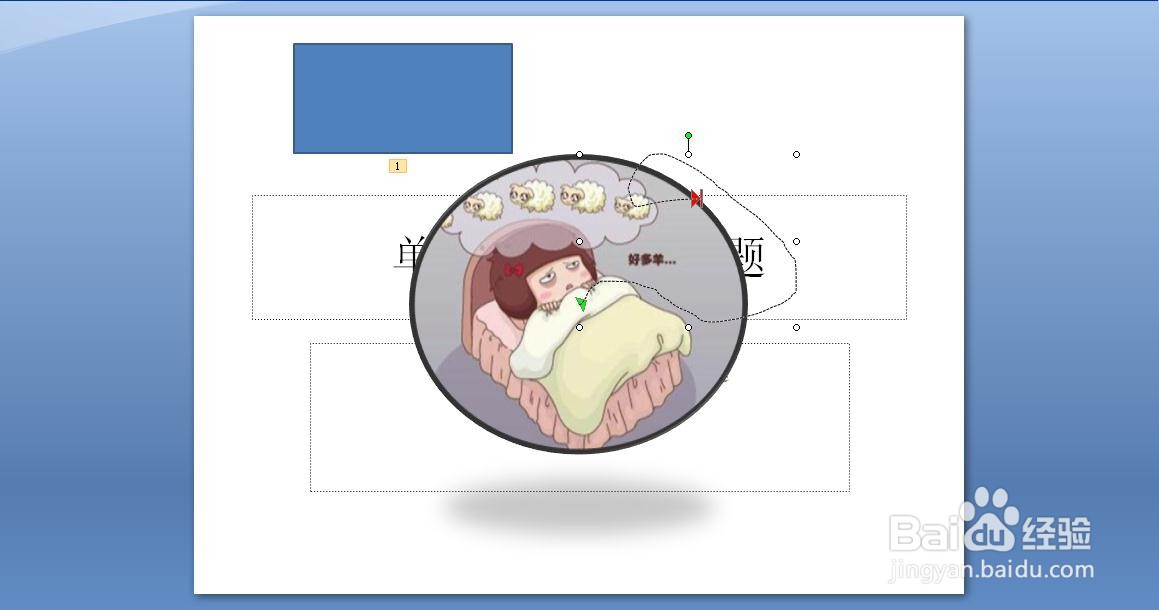
1、然后我们在PPT的主界面菜单栏找到动画这个按钮,我们用鼠标点击一下动画,进入动画设计,如图所示:

1、我们在动画设置的菜单栏里找到自定义动画点击一下。在右侧出现一个竖行的菜单栏。

1、我们在点击竖行菜单栏点击自定义动画,再点击动作路径里的绘制自定义路径。
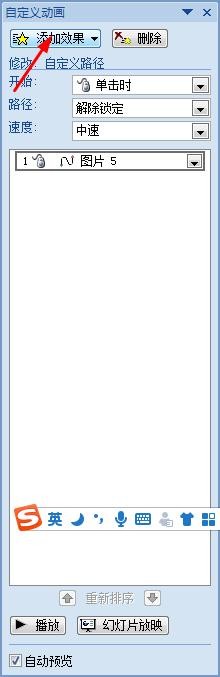
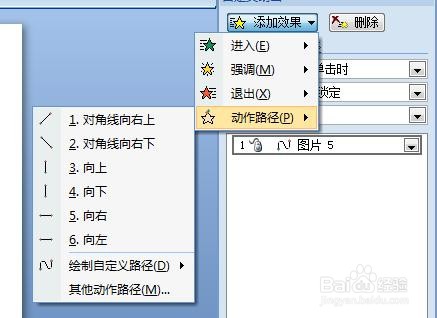
1、我们可以选择直线,曲线,自由曲线等多种,然后我们选择自由曲线,随便画一下,画完以后PPT会自动显示效果。

声明:本网站引用、摘录或转载内容仅供网站访问者交流或参考,不代表本站立场,如存在版权或非法内容,请联系站长删除,联系邮箱:site.kefu@qq.com。
阅读量:45
阅读量:35
阅读量:120
阅读量:86
阅读量:65